Mac下PHP+Apache+MySQL环境搭建
一、启动Apache
有两种方法
1、打开网络共享
打开"系统偏好设置"->"共享",在"互联网共享"那一项前面打√。
2、打开终端,输入
sudo apachectl start这时需要输入密码,输入电脑密码即可,然后输入
sudo apachectl -vServer version: Apache/2.2.24 (Unix)
Server built: Jul 7 2013 18:05:17此时在浏览器中输入http://localhost,会出现It works!的页面
二、运行PHP
1、找到Apache的配置文件,在目录/etc/apache2/下,打开Finder,选择"前往"-"前往文件夹",输入"/etc/apache2/",找到其中的"httpd.conf"文件,选择用文稿打开进行编辑,点按Command+F,搜索#LoadModule php5_module libexec/apache2/libphp5.so,如图
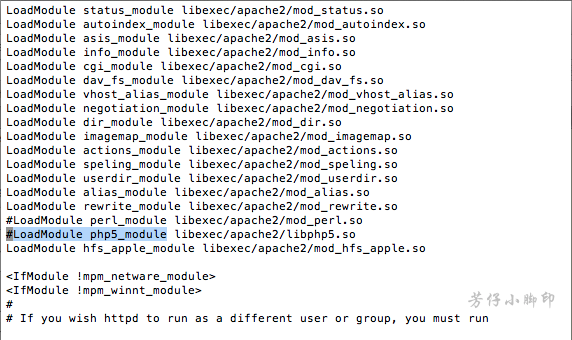
把蓝色那一行的#号去掉,然后保存,如果出现文本锁定,无法解锁的情况,解决办法有两种
a)选中该文件,右击后选择"显示简介",点击右下角的小锁的图标,输入电脑密码解锁,然后选择左边的+号键,选择自己当前电脑登陆的用户,将权限设置为读与写,如果还是不行,将其上一级文件夹权限同样再修改一次。
b)将该文件复制到桌面,进行修改,修改后再复制到原来的文件夹替换之前的文件即可。
2、重启Apache,在终端输入
sudo apachectl restart3、在终端输入
sudo cp /Library/WebServer/Documents/index.html.en /Library/WebServer/Documents/info.php即在Apache的根目录下复制index.html.en文件并重命名为info.php。
4、打开info.php,在It works后面加上<?php phpinfo(); ?>,然后再次重启Apache,在浏览器中输入http://localhost/info.php,会出现一个显示php信息的页面,如图所示。
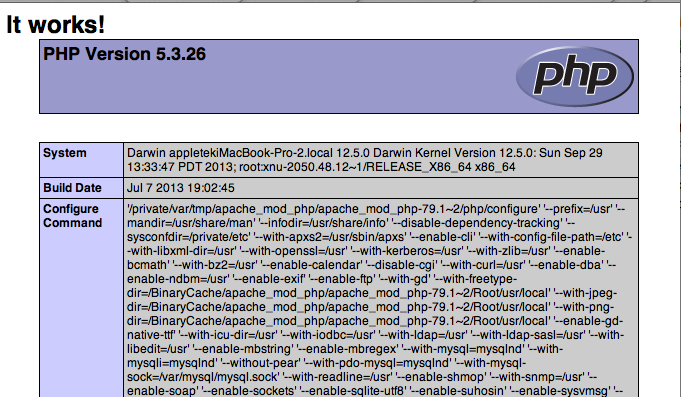
三、配置MySql
1、在http://dev.mysql.com/downloads/mysql/网站上,选择Mac OS X平台,然后选择图中的下载,我开始下载错了,安装出错,后来下载图中的版本安装成功
双击dmg文件傻瓜安装
可以在系统偏好设置中选择启动或者关闭MySql。
2、修改密码
在终端输入,这里修改密码为12345,也可为其他,自定义即可
/usr/local/mysql/bin/mysqladmin -u root password 12345此时可能会报错:
mysqladmin: connect to server at 'localhost' failed
error: 'Access denied for user 'root'@'localhost' (using password: NO)'
或者
mysqladmin: connect to server at 'localhost' failed
error: 'Access denied for user 'root'@'localhost' (using password: YES)'
表示密码修改失败,按下边步骤操作:
关闭mysql服务器
sudo /usr/local/mysql/support-files/mysql.server stop
也可以在系统偏好里有个MySQL里关闭。
cd /usr/local/mysql/bin 进入目录
sudo su 获取权限
./mysqld_safe --skip-grant-tables & 重启服务器
重开个终端,
配置短命令:
alias mysql=/usr/local/mysql/bin/mysql
输入mysql 进入mysql命令模式
use mysql进入mysql数据库
flush privileges;大概就是获取权限,要不他不让你改。
set password for 'root'@'localhost'=password('新密码'); 完成修改
我靠终于改完了。
如果你知道密码:
mysqladmin -u root -p password 新密码。。。。。。。。。。。
以上所述是小编给大家介绍的Mac下忘记MySQL密码后重置密码的方法,希望对大家有所帮助,如果大家有任何疑问请给我留言,小编会及时回复大家的。在此也非常感谢大家对脚本之家网站的支持!
PS:Mac操作系统下MYSQL数据库密码忘记的快速解决办法
1. 在系统偏好 中,中止MYSQL服务.;
2. cd/usr/local/mysql-...../bin
sudo ./mysqld_safe--skip-grant-tables
3. 登录MySQL;
mysql
4. 置空root用户的密码;
mysql> update mysql.user set password=‘' whereUser='root';
mysql> flush privileges;
mysql> quit
5. 重新启动MySQL服务,
6. 添加密码mysql> mysqladmin -u root -p password 123 密码改为123
四、使用phpMyAdmin
phpMyAdmin是用PHP开发的管理MySql的程序,非常实用
1、下载phpMyAdmin,在网址http://www.phpmyadmin.net/home_page/downloads.php中选择合适的版本下载,我选择的是phpMyAdmin-4.0.8-All-Languages.tar.bz2
2、将下载好的文件解压后,放进/Library/WebServer/Documents/文件夹中,并命名为phpmyadmin。
3、复制/Library/WebServer/Documents/phpmyadmin中的config.sample.inc.php,并命名为config.inc.php,并放在当前文件夹下。
4、编辑config.inc.php,修改其中的
$cfg['Servers'][$i]['host'] = 'localhost';$cfg['Servers'][$i]['host'] = '127.0.0.1';
$cfg['Servers'][$i]['AllowNoPassword'] = false5、在浏览器中输入 http://localhost/phpmyadmin,输入用户名"root",和刚刚自己所更改的密码,如果未更改密码,则按照上一步骤中的无密码操作,然后就可以直接登陆了。


